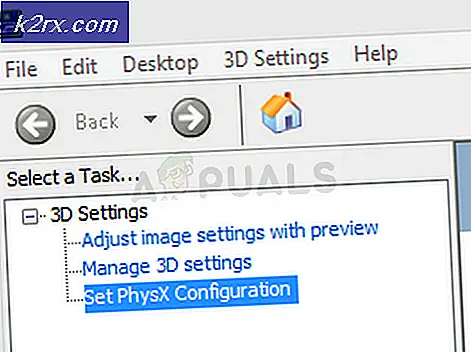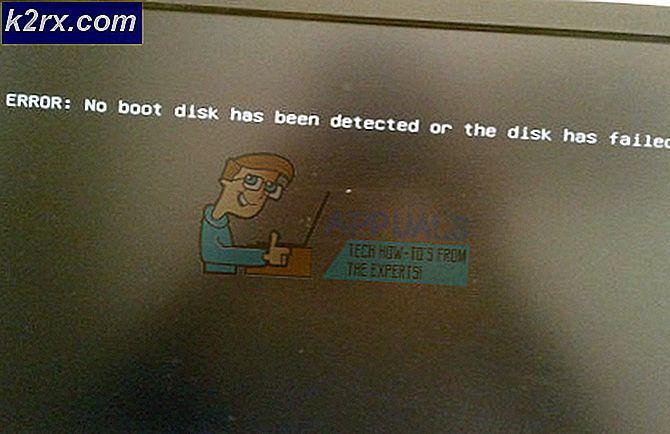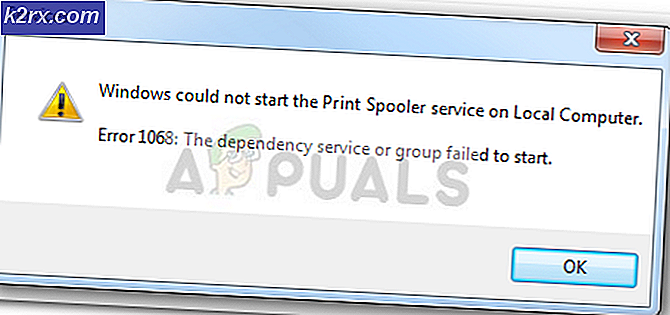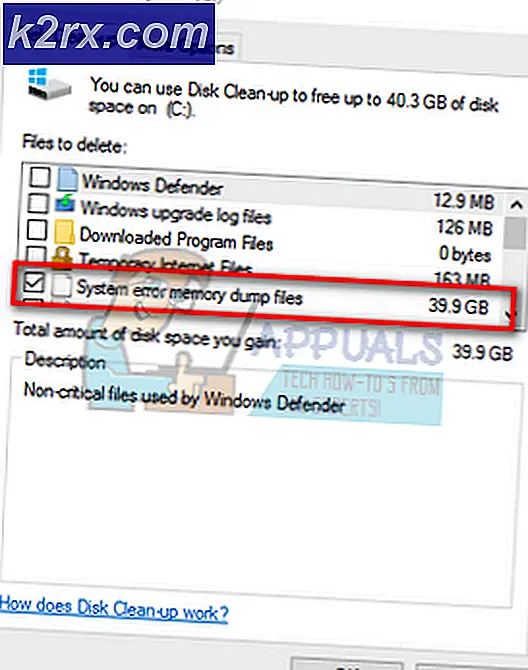Oplossing: het schijfkopiebestand is beschadigd op Windows 10
De 'Schijfkopiebestand is beschadigd' fout wordt meestal veroorzaakt door de toepassing van derden die u gebruikt om het ISO-bestand te koppelen, of beschadigde systeembestanden. Gebruikers hebben gemeld dat wanneer ze een ISO-afbeeldingsbestand proberen te koppelen met een toepassing van derden, zoals PowerISO of Windows Explorer, ze de genoemde fout krijgen. ISO-bestanden worden vaak gebruikt om Windows-installatiekopieën of andere toepassingen op te slaan.
Deze fout mag niet over het hoofd worden gezien, omdat deze soms kan verwijzen naar een defect systeem. De fout wordt meestal opgelost door een paar eenvoudige oplossingen toe te passen, maar als uw probleem zich blijft voordoen, zelfs nadat u de onderstaande oplossingen hebt toegepast, moet u het ISO-afbeeldingsbestand opnieuw downloaden. U kunt uw probleem oplossen door de onderstaande oplossingen te volgen.
Wat veroorzaakt de fout 'The Disc Image File is Corrupted' op Windows 10?
Zoals we al zeiden, zijn de oorzaken van de fout vaak de volgende factoren:
Als dat uit de weg is, kunt u de fout isoleren door de volgende oplossingen te implementeren. Volg de gegeven oplossingen in dezelfde volgorde als vermeld om een overhaaste oplossing te garanderen.
Oplossing 1: repareer de toepassing van derden
Als u een toepassing van derden zoals PowerISO enz. gebruikt om het ISO-imagebestand te koppelen, kan de software zelf soms de oorzaak van het probleem zijn. Dit gebeurt wanneer de toepassing van derden niet soepel werd geïnstalleerd en werd onderbroken tijdens het installatieproces. In een dergelijk geval moet u de toepassing repareren om te zien of het probleem hiermee is opgelost. Hier is hoe het te doen:
- Ga naar de Start menu en open de Controlepaneel.
- Ga naar Programma's en functies.
- Zoek daarna de toepassing van derden die u gebruikt en markeer het.
- Klik ten slotte op de Reparatie optie bovenaan de lijst.
- Wacht tot het is voltooid.
Oplossing 2: verwijder de toepassing van derden
Een andere manier om uw probleem op te lossen, is door de toepassing van derden die u gebruikt te verwijderen en Windows Verkenner te gebruiken om het ISO-imagebestand te koppelen. Ga als volgt te werk om het programma te verwijderen:
- Open de Controlepaneel en ga naar Programma en functies.
- Zoek de toepassing van derden en Dubbelklik het om te verwijderen.
- Volg de aanwijzingen om het programma te verwijderen.
Nadat u de toepassing van derden hebt verwijderd, kunt u het ISO-imagebestand koppelen met Windows Verkenner. Dit is vrij eenvoudig te doen, navigeer gewoon naar de map waar het ISO-afbeeldingsbestand zich bevindt, klik er met de rechtermuisknop op, verplaats uw cursor naar de 'Openen met' optie en selecteer ten slotte Windows Verkenner.
Oplossing 3: gebruik een andere software
Soms werkt het repareren van de toepassing van derden mogelijk niet voor u. Het is ook mogelijk dat u de optie Repareren niet kunt zien zodra u de toepassing van derden in het Configuratiescherm markeert. Dit komt omdat de applicatie met succes is geïnstalleerd en niet hoeft te worden gerepareerd. In een dergelijk geval zult u andere ISO-montagesoftware moeten gebruiken. Er zijn massa's software die uitsluitend bedoeld zijn om ISO-bestanden te monteren. Je kunt ze gemakkelijk vinden via een simpele zoekopdracht op Google.
Oplossing 4: Corrupte systeembestanden herstellen
Als uw systeembestanden corrupt of beschadigd zijn, kunnen ze ervoor zorgen dat de fout verschijnt. In dat geval moet u de ingebouwde hulpprogramma's van Windows gebruiken om de corrupte systeembestanden te herstellen. System File Checker (SFC) en Deployment Image Servicing and Management (DISM) zijn ingebouwde hulpprogramma's van Windows die uw systeem scannen op beschadigde bestanden en deze vervolgens repareren met een reservekopie.
Raadpleeg de onderstaande artikelen voor meer informatie over het gebruik van deze hulpprogramma's.
- SFC
- DISM
Oplossing 5: download het ISO-bestand opnieuw
Als de bovenstaande oplossingen niet voor u werken, betekent dit dat het ISO-afbeeldingsbestand dat u hebt gedownload om te beginnen niet goed is gedownload of corrupt is. Daarom moet u in een dergelijk scenario het ISO-bestand opnieuw downloaden en kijken of het uw probleem hiermee oplost.